excel拖动排列步骤如下:1.我在EXCEL中输入以下数字,如图:2.现在我要想复制“1”,则拖动单元格A1,但此该你会发现,在下拖动下方有个方框,如图:3.上步出现的情况便是以顺序的方式出现,但你只需要点动那个右下方的方框,选择“复制单元格”即可......
Excel中如何制作倾斜表头
Excel教程
2022-04-11 22:38:05
在我们平时使用Excel表格办公时,经常会在每个表格上方制作一个表头,由于常规的表头占据比较大的空间,且缺乏创意。我们往往会制作一个倾斜表头,这是如何做到的呢?下面我们就来学习一下。
首先打开一个Excel表格,我们看到上方有一个表头:
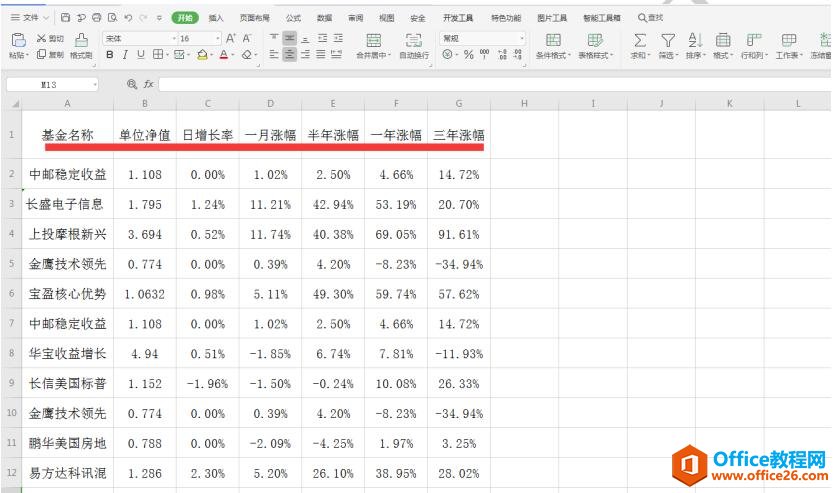
全部选中表头,右键弹出下拉菜单,选择【设置单元格格式】:
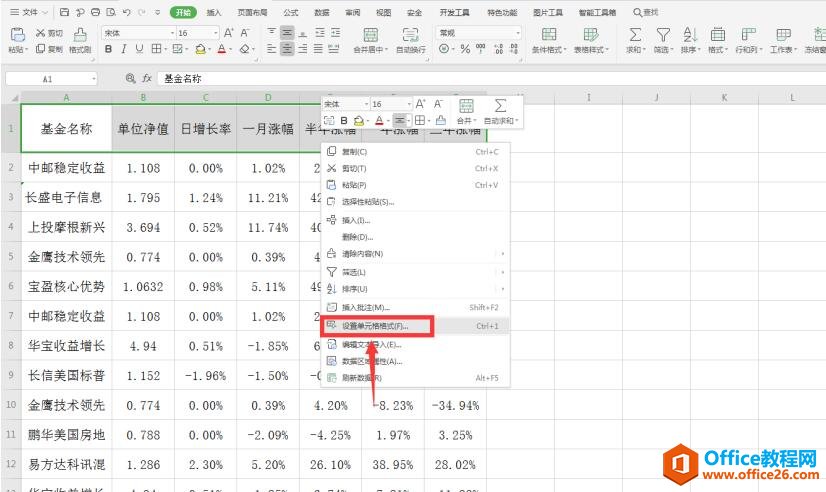
在弹出的【单元格格式】对话框中,【对齐】选项下,将方向的角度更改为“45”,点击确定:
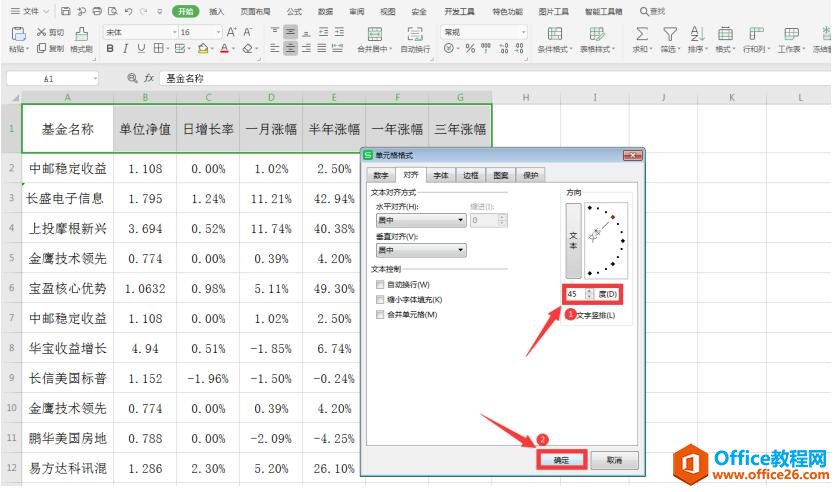
这样倾斜表头就制作完成:
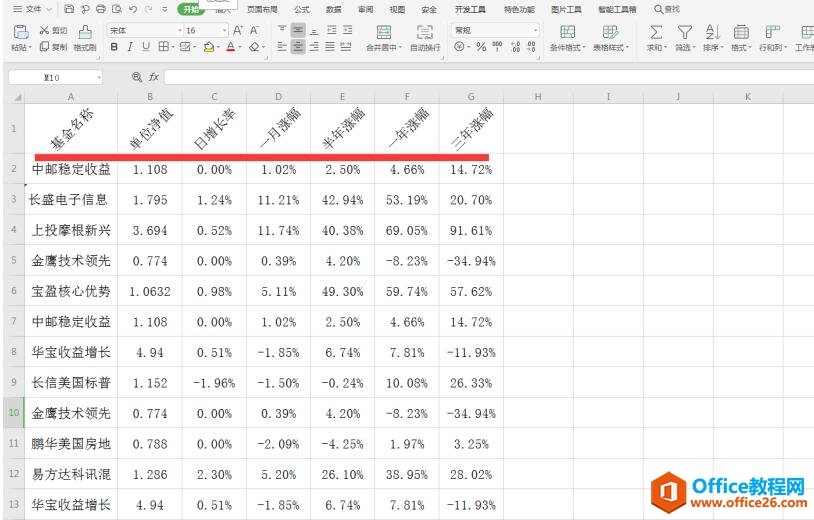
标签: Excel制作倾斜表头
相关文章
